사진에 음악을 추가하는 방법: 단계별 가이드
기억에 남는 영상을 만든다는 건 감정을 온전히 담아낸다는 뜻입니다. 가족과 친구를 위한 따뜻한 클립, 생일 슬라이드쇼, 혹은 상품에 시선을 모으기 위한 마켓플레이스용 세련된 릴일 수도 있죠. 사진에 음악을 더하는 것은 분위기를 만들고 콘텐츠를 진정으로 잊지 못하게 만드는 가장 간단하면서도 강력한 방법 중 하나입니다.
아래에서 어떤 기기에서든 브라우저만으로 사진과 음악을 빠르고 쉽게 결합하는 단계별 방법을 확인하세요: iPhone, Android, Mac, 또는 PC.
채
1단계: 사진과 음악 업로드
먼저 이미지를 한 장 또는 여러 장 업로드하세요. JPG, PNG, HEIC 등 어떤 형식이든 사용할 수 있습니다. 또한 MP3, WAV, M4A, AAC 등 어떤 형식의 음악도 업로드할 수 있습니다. 모든 사진은 기본 레이어에, 음악은 오디오 트랙에 배치됩니다.
편집기 안에서 바로 내장 무료 포토 스톡에서 사진과 이미지를 선택할 수도 있습니다 — 편리하고 빠르며 저작권 제약이 없습니다.
업로드한 파일을 삭제하려면 해당 요소의 속성 패널에서 휴지통 아이콘 을 클릭하세요.

2단계: 사진 순서와 재생 길이 설정
이 비디오 편집기는 세로 타임라인을 사용합니다 — 특히 스마트폰에서 편리합니다. 아래에 놓인 사진일수록 나중에 나타납니다. 오른쪽에 있는 사진은 왼쪽의 사진을 화면에서 덮습니다.
각 이미지의 재생 길이를 변경하려면 하단 가장자리의 슬라이더를 사용하거나 정확한 값을 직접 입력하세요. 최소 길이는 시스템에서 제한되며 설정된 값보다 더 짧게 할 수 없습니다.
편집을 쉽게 하려면 타임라인을 확대/축소할 수 있습니다. 확대 버튼을 끌어 조절하면 됩니다. 이렇게 하면 요소의 길이와 위치를 정밀하게 제어할 수 있습니다. 자동 확대/축소로 돌아가려면 "Auto" 버튼을 클릭하세요.
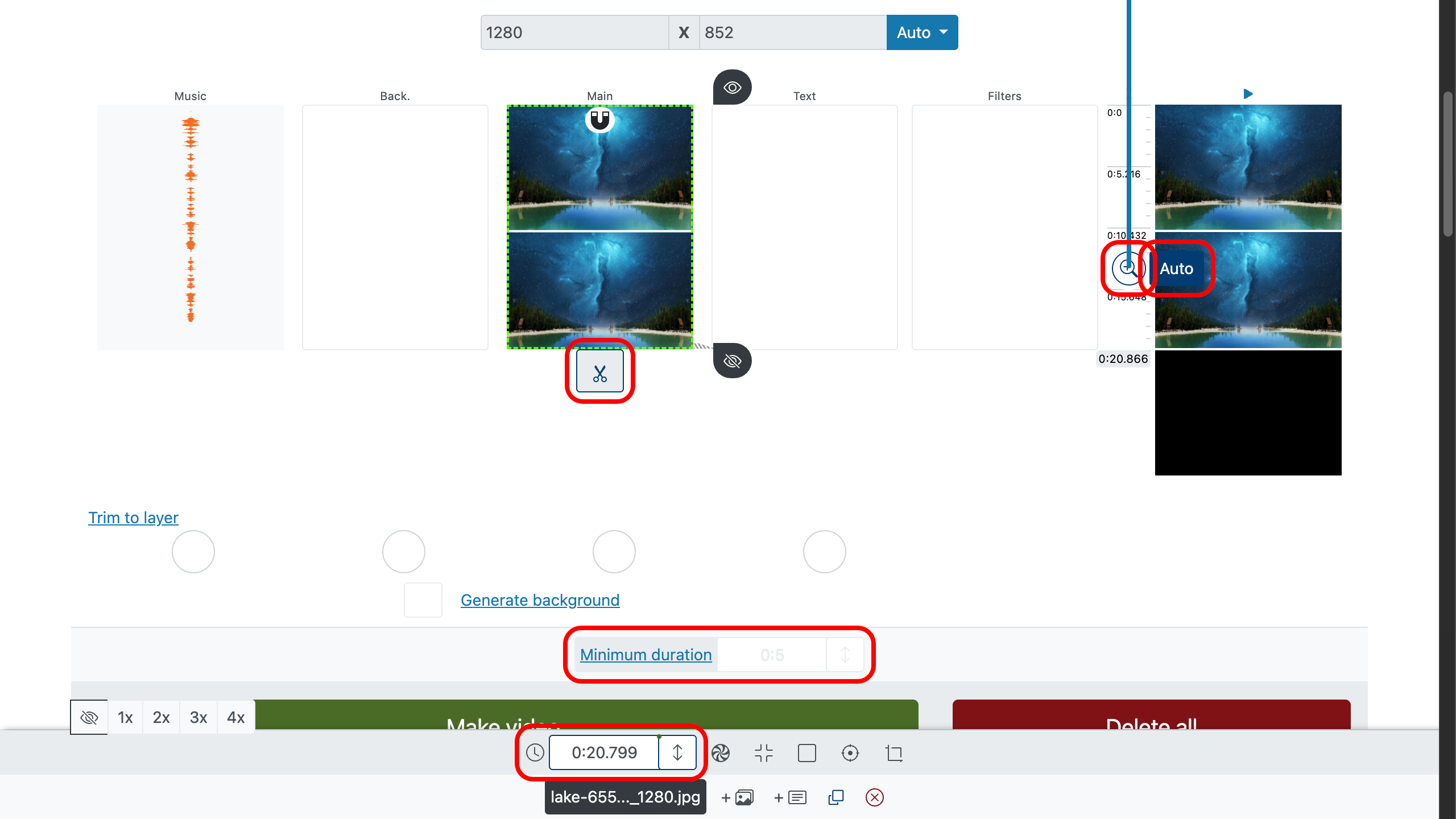
3단계: 부드러운 전환 추가
음악과 사진을 더욱 효과적으로 어우러지게 하려면 프레임 사이에 전환 효과를 사용하세요. 영상이 완성도 있게 보이고 시청감이 좋아집니다. 전환 길이는 오른쪽의 슬라이더로 조절하거나 속성 패널에 정확한 값을 입력할 수 있습니다.
또한 각 요소마다 시작/끝 배율과 등장·퇴장 방향을 설정할 수 있습니다 — 예를 들어 이미지를 왼쪽에서 "날아오듯" 들어오게 하고 위쪽으로 "페이드아웃"되게 할 수 있습니다.
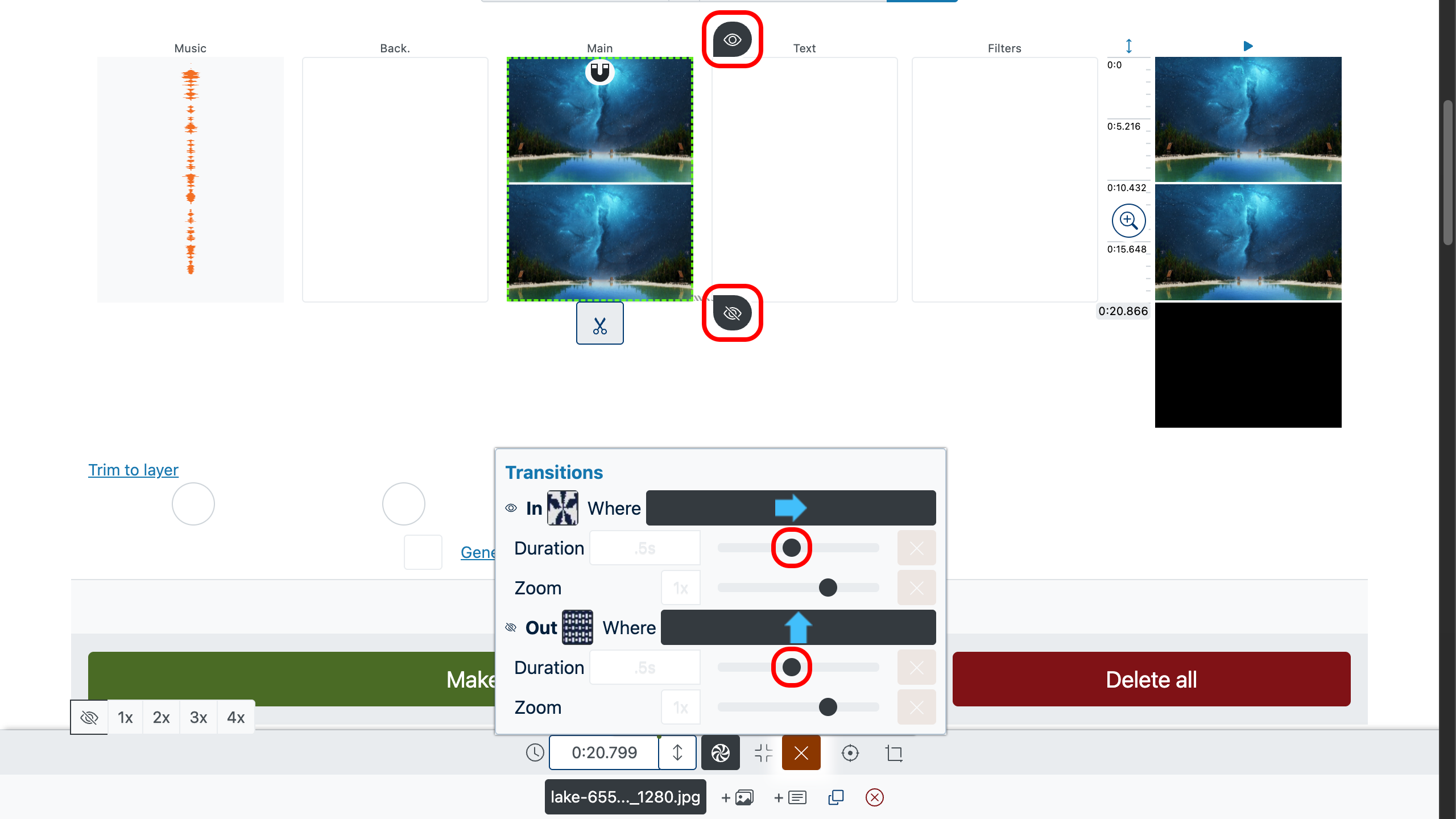
4단계: 사진과 영상 가장자리 자르기
편집기에서 이미지가 프레임을 벗어나거나 중요한 부분에 초점을 맞춰야 할 때 가장자리를 자를 수 있습니다. 이를 위해 편집 영역에서 사진의 측면 슬라이더를 드래그하세요.
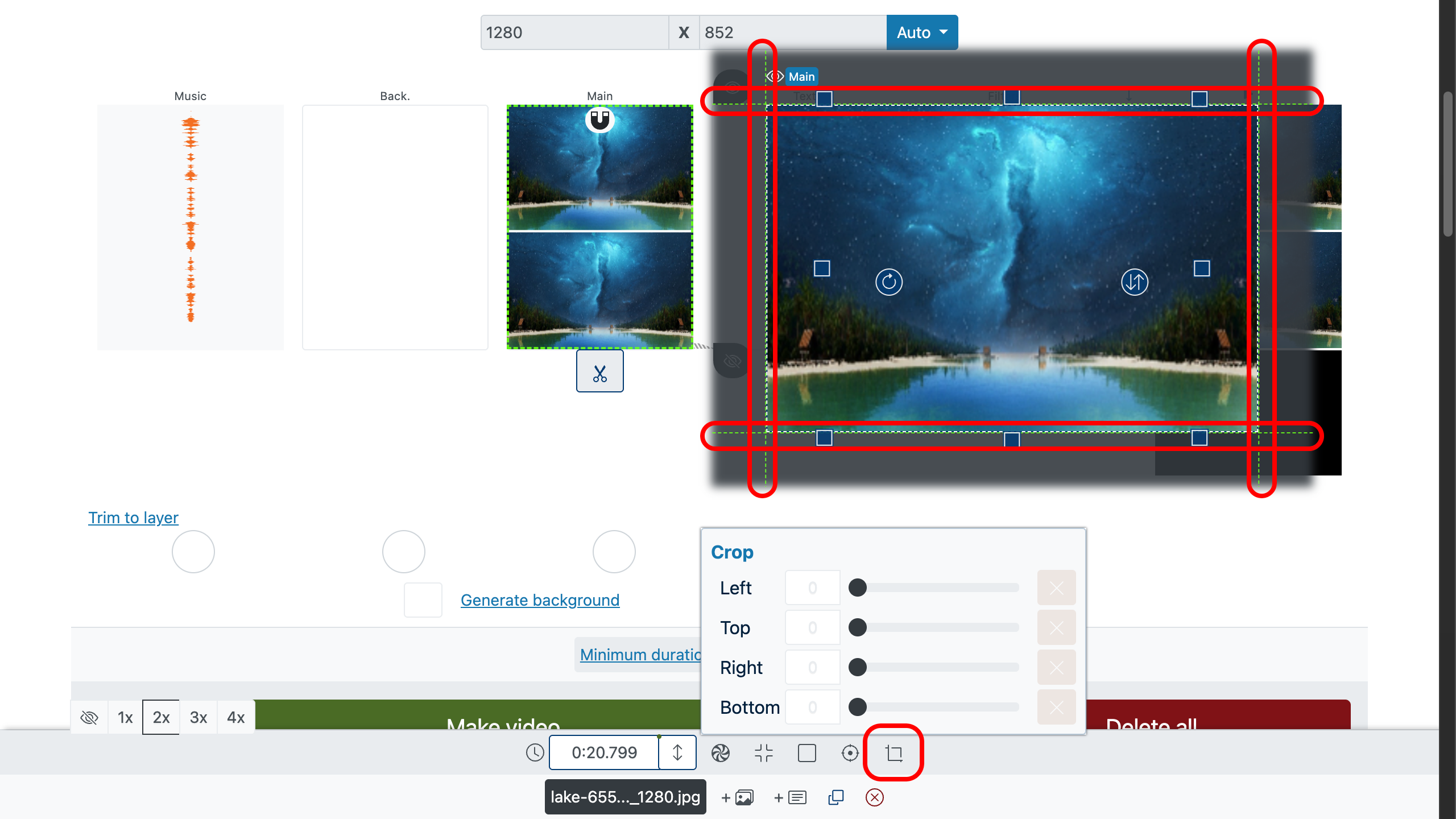
같은 편집기에서 이미지의 위치와 배율도 설정하여 배치와 구도를 정밀하게 맞출 수 있습니다.
선택한 이미지의 속성 패널에서 해당 버튼으로 편집 모드를 켜거나 끌 수 있습니다.

5단계: 사진 길이에 맞춰 음악 자르기 또는 늘리기
음악을 유연하게 조절할 수 있습니다. 시작과 끝 슬라이더를 끌어 트랙을 짧게 하거나, 시간을 정확히 직접 입력하세요.
음악이 사진의 총 길이와 정확히 맞길 원하나요? 사진 레이어 아래에서 "레이어에 맞게 자르기"를 켜세요. 반대로 트랙 길이에 사진을 맞추고 싶다면, 이미지를 음악의 전체 길이에 맞게 늘리거나 오디오 트랙 아래에서 "레이어에 맞게 자르기"를 켜면 됩니다.

6단계: 오디오 페이드 인/아웃 조절
음악에 부드러운 페이드 인과 페이드 아웃을 추가하세요 — 소리가 더 전문적이고 듣기 좋아집니다. 손쉬운 슬라이더로 몇 초면 조절할 수 있습니다.
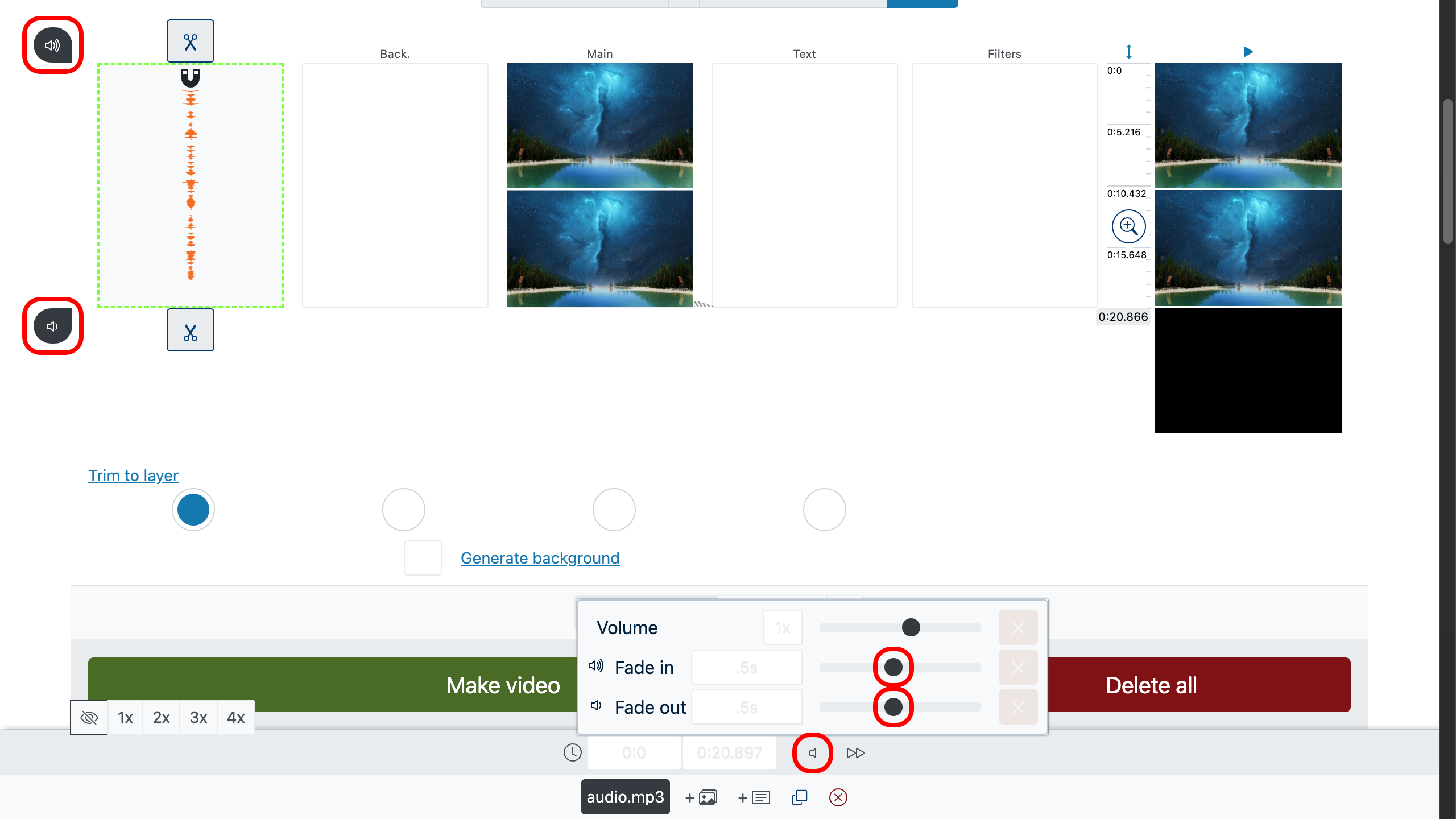
7단계: 텍스트와 효과 추가
자막과 타이틀, 시각 효과를 더해 핵심 순간을 강조하고 분위기를 조성하세요. 그러면 영상이 아름다울 뿐 아니라 더 표현력 있게 완성됩니다.
효과는 단일 파일에 적용할 수도, 더블 클릭으로 특수 효과 트랙을 사용해 영상 전체에 한 번에 적용할 수도 있습니다. 클립 전체에 일관된 스타일이나 필터를 주고 싶을 때 유용합니다.
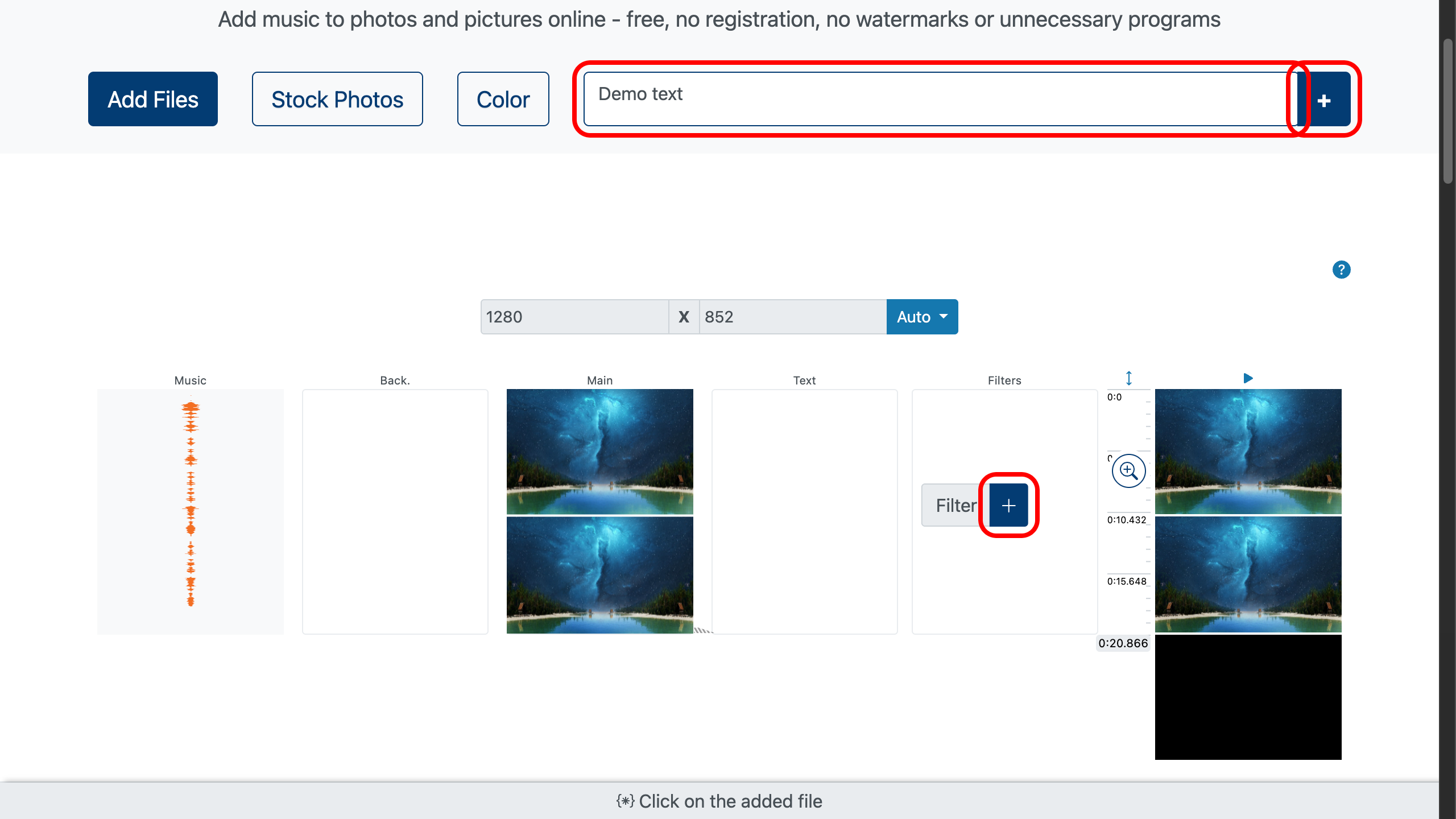
8단계: 미리보기 후 저장하기
원하는 화면 비율도 선택할 수 있습니다 — TikTok과 Instagram용 세로, YouTube용 가로 등, 게시할 플랫폼에 꼭 맞게 꾸밀 수 있습니다.
최종 저장 전에 미리보기 기능을 사용하세요(오른쪽 비디오 타임라인에서 원하는 지점을 더블 클릭) — 모든 배치가 맞는지, 음악이 제대로 들리는지, 전환과 효과가 의도대로 동작하는지 확인할 수 있습니다.
확인이 끝났다면 "동영상 만들기"를 클릭하세요 — 곧바로 사용과 게시가 가능한 영상이 준비됩니다.
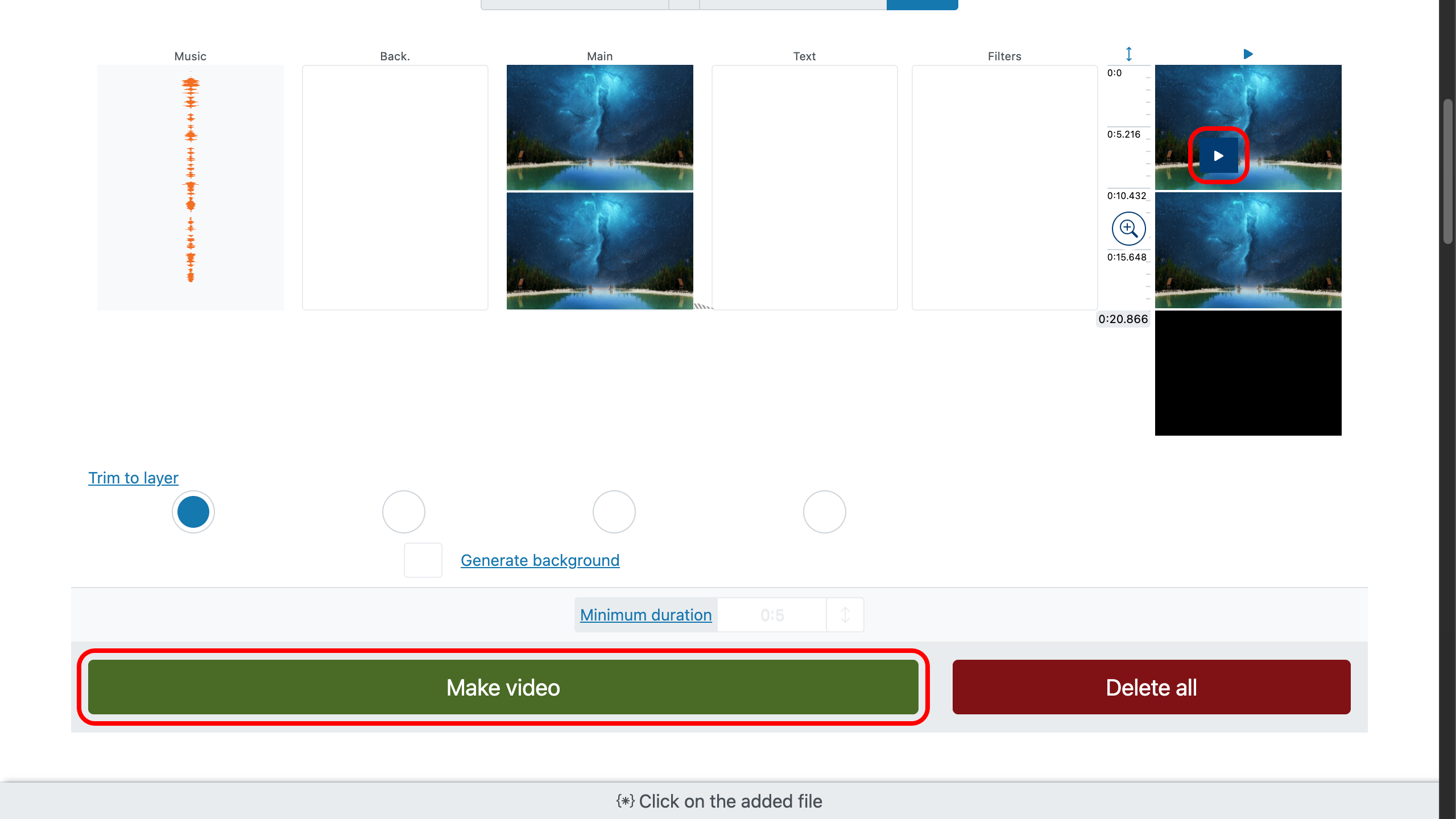
영상 완성도를 높이는 팁
- 분위기에 맞는 음악을 고르세요 — 효과가 배가됩니다.
- 사진 위에 짧은 캡션이나 인용을 넣어 표현력을 높이세요.
- 색상, 필터, 글꼴 등 시각 스타일을 일관되게 유지하세요.
- 과하게 넣지 마세요 — 단순함이 더 매력적일 때가 많습니다.
사진에 음악을 더하는 일은 이미지에 생명을 불어넣는 것입니다. 때로는 천 마디 말보다 더 크게 말하는 이야기를 들려주세요.